Sichern Sie Ihren Windows- oder MAC-PC kostenlos mit MOZY [groovyReview]

Am Wochenende rief mich meine Schwester in Panik an. “Ich kann meinen Computer nicht zum Starten bringen! Es hat eine über zehnjährige Geschichte von Quicken für mein kleines Unternehmen und wird nirgendwo gesichert! HILFE!"
Klingt bekannt? Hoffentlich nicht, aber die Chancen stehen gut, dass es bald soweit ist, wenn es noch nicht passiert ist. Dies liegt daran, dass die Statistiken zeigen, dass im Durchschnitt mehr als Jede Woche stürzen 140.000 Festplatten ab und ein anderer 12.000 Laptops gehen verloren oder werden gestohlen jede Woche auch von Flughäfen.
Zum Glück für meine Schwester, vor ungefähr einem Jahr, als sie uns eingeladen hat Kostenloser technischer Support "Abendessen", während ich den PC von einem säuberteIch habe mich entschlossen, eine kostenlose Version von Mozy zu installieren. Wir machten einen Ausflug zu Fry, schnappten uns ein neues Laufwerk und sie lief wieder ohne Datenverlust. Happy End.

Wer ist Mozy?
Ok, die Story-Zeit ist vorbei und es ist Zeit zu werdenernsthaft über Heimcomputersicherung. Die gute Nachricht ist, dass es ganz einfach ist, den Online-Cloud-Sicherungsdienst Mozy.com zu verwenden. Mozy ist eine Online-Cloud-Backup-Lösung, die 2 Gigabyte kostenloses Online-Backup bietet. Der Backup-Agent ist einfach zu installieren und zu konfigurieren.
Warum Mozy zum Sichern meiner Daten verwenden?
Obwohl es mehrere andere Anbieter gibt, die Cloud-Backups anbieten, mag ich Mozy aus verschiedenen Gründen.
- Mozy bietet T2-Gigs mit kostenlosem Online-Speicher und unbegrenztem Speicherplatz für eine Pauschalgebühr von 4,95 US-Dollar pro Monat.
- Ihr Client ist einfach und leicht zu installieren und zu konfigurieren.
- Mit dem Mozy-Backup-Client können Sie Ihre Daten verschlüsselnDaten, bevor Sie es zu ihnen hochladen. Das sind großartige Neuigkeiten, da Sie nie wissen, welche "Idioten" in den Remote-Rechenzentren mit Zugriff auf Ihre Daten möglicherweise arbeiten.
- Mozy hält Versionen von Dateien für 30 Tage, falls Sie zu einer alten Kopie einer Datei zurückkehren müssen.
- Mozy wird nicht verschwinden / pleite gehen, da EMC (weltweit führender Anbieter von Datenspeichern für Unternehmensrechenzentren) Mozy 2007 übernommen hat.
- Mozy unterstützt sowohl MAC- als auch Windows-Computer
- Wenn Ihr Haus niederbrennt oder Ihr Computer gestohlen wird, werden Ihre Daten sicher in gesperrt ihr Rechenzentrum.
Schneller Überblick über die Installation und Konfiguration
1. Meine Empfehlung ist, das kostenlose Konto mit 2 GB einzurichten. Wenn Ihnen der Service gefällt, können Sie jederzeit ein Upgrade auf ein HOME-Konto für die Pauschale von 4,95 USD mit unbegrenztem Backup durchführen.
Mozy 2GB Link zum kostenlosen Download
2. Richten Sie Ihr kostenloses Konto ein und laden Sie entweder den MAC- oder den Windows-Client herunter.
Hinweis: Alle Screenshots stammen aus Windows 7
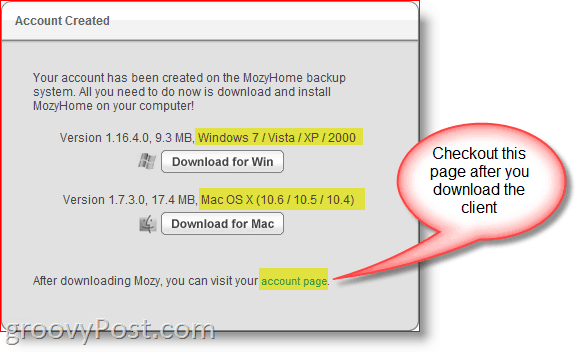
Ich empfehle Ihnen, einen Blick auf die Kontoseite zu werfenebenfalls. Auf der Kontoseite können Sie konfigurieren, wo alle Ihre Informationsspeicher abgelegt werden, wie viele Daten Sie gesichert haben, welche Computer gesichert werden, Ihr Konto aktualisieren usw.
3. Drücken Sie die typische Schaltfläche Weiter, Weiter, Weiter, bis die Installation abgeschlossen ist.
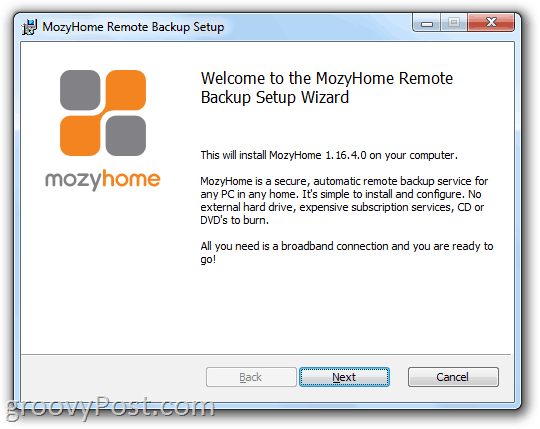
4. Starten Sie den Konfigurationsassistenten und erneut eingeben Ihre E-Mail-Addresse und Passwort Sie richten sich bei der Registrierung ein. Klicken Nächster wenn fertig.
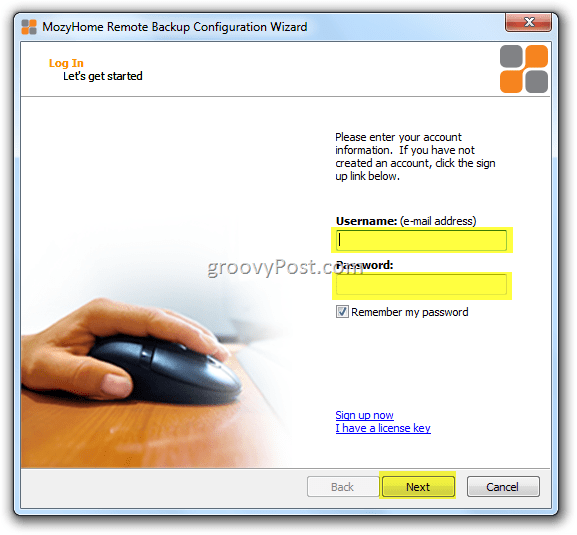
HALT! LIES GRÜNDLICH!
Ok, jetzt müssen Sie eine sehr kritische Entscheidung treffen. Wie oben erwähnt, (Grund 3 für die Verwendung von Mozy.com) Eines der großartigen Dinge, mit denen Sie Mozy verwenden könnenSichern Sie Ihre Daten, wenn der Sicherungsclient Ihre Daten verschlüsselt, bevor er sie in die Mozy-Cloud hochlädt. Diese Verschlüsselung ist eine nette Funktion, da auf diese Weise sichergestellt wird, dass Ihre Daten niemals auf einem Sicherungsband in einem Warehouse oder auf einem Dateiserver gefunden werden Irgendwo, wenn das Unternehmen jemals in Konkurs geht. Die Verschlüsselung im Ruhezustand ist GUT.
In Schritt 5 müssen Sie entscheiden, ob Sie den Mozy-Verschlüsselungsschlüssel ODER Ihren Verschlüsselungsschlüssel verwenden möchten. Lassen Sie mich erklären:
Mozy Key
Der gute:
Angenommen, Ihr Computer wird gestohlen. Kein Problem! Melden Sie sich einfach bei Mozy an, laden Sie den Mozy-Client herunter, installieren Sie ihn und starten Sie eine Datenwiederherstellung. Sie müssen sich nur Ihre mit Mozy verwendete E-Mail-Adresse und Ihr Passwort merken.
Das Schlechte:
Wenn Mozy zu irgendeiner Zeit Zugriff auf Ihre Website erhalten möchteSie müssen lediglich Ihr Kennwort für Ihr Mozy-Konto zurücksetzen, sich als Sie anmelden und eine Wiederherstellung durchführen. Warum sollten sie das tun? Wer weiß. Vielleicht sind Sie ein Staatsfeind (oder Angeklagter), und ein Richter übergibt Mozy eine Vorladung, die ihn davon überzeugen könnte. Ich habe keine Ahnung. Mein Punkt ist jedoch, wenn Mozy Zugriff auf Ihre Dateien erhalten möchte, können sie.
Wenn Sie nur Quicken-Daten oder Bilder Ihrer Kinder sichern, ist dies wahrscheinlich ein guter Weg. Wenn Sie jedoch ein paranoider Datenschutzbeauftragter wie ich sind (Nur weil Ihr Paranoiker nicht bedeutet, dass er nicht darauf aus ist, Sie zu erwischen), möchten Sie möglicherweise die Option Persönlicher Schlüssel verwenden.
Persönlicher Schlüssel
Der gute:
Verwenden eines von Ihnen generierten persönlichen privaten Schlüssels (Ich empfehle die Verwendung einer looooooong Passphrase) bedeutet, dass Mozy nicht auf Ihre Daten zugreifen kann leicht. Sollten Ihre Daten bei einer Insolvenzauktion auf alten Festplatten oder Sicherungsbändern auftauchen, sollten Sie gut sein.
Das Schlechte:
Wenn Ihr PC stirbt oder gestohlen wird und Sie müssenStellen Sie Ihre Daten wieder her. Nach der Installation des Mozy-Clients auf Ihrem neuen PC / MAC werden Sie nach der langen und sicheren Passphrase gefragt, die Sie beim erstmaligen Einrichten Ihres Kontos verwendet haben. Wenn Sie es nicht finden oder sich daran erinnern können, sind Sie jetzt fertig. Spiel ist aus. Es gibt keine Hintertür. Ihre Daten sind so gut wie weg für immer. Persönlich ist dies der Weg, den ich immer gehe; Ich habe jedoch ein Verfahren, um meine Passphrase, die ich zu einem späteren Zeitpunkt schreibe, nicht zu vergessen. (Ich würde es jetzt tun, aber es ist spät und ich bin müde.)
Zugegeben, wenn Sie ein Staatsfeind oder ein Terrorist sind, sollten Sie Mozy wahrscheinlich nicht verwenden. Ich vermute, wenn die CIA, die NSA oder die PTA auf Ihre Daten zugreifen möchten, kann ein 256-Bit-AES-Schlüssel sie nicht stoppen.
5. Entscheiden Sie, welche Methode Sie zum Schutz Ihrer Daten verwenden möchten und Klicken das Radio Taste. In meinem Beispiel gehe ich zu Klicken Verschlüsseln Sie meine Daten mit meinem persönlichen 256-Bit-AES-Schlüssel.
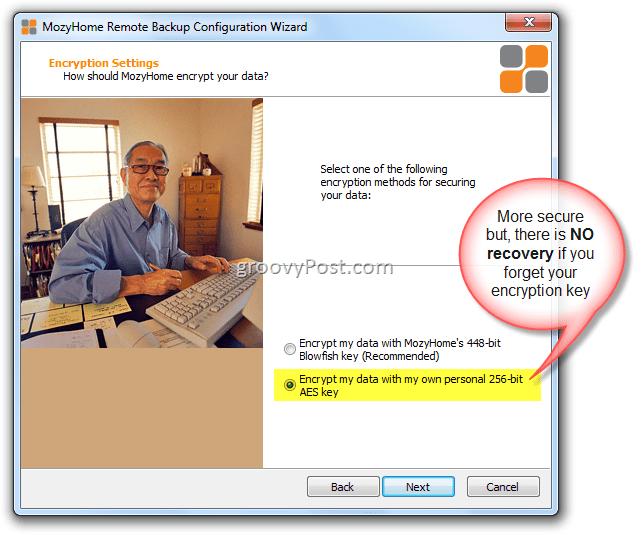
6. Nach dem Lesen der WARNUNG wieder Type in deinem Schlüssel. Wenn Sie eine vorhandene Schlüsseldatei aus einer früheren Installation haben, können Sie dies tun importieren es auch.
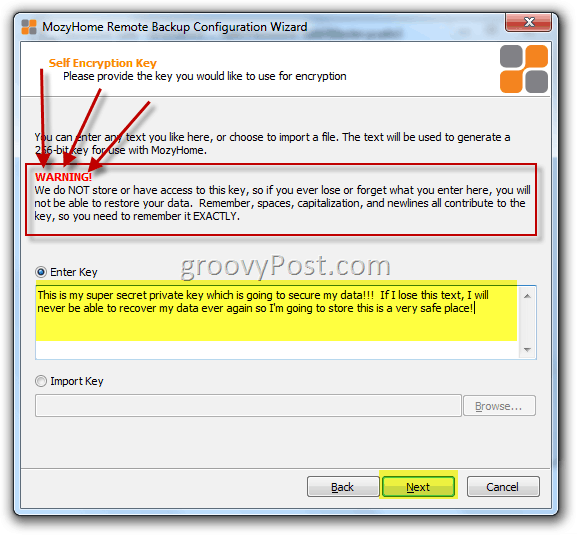
Wenn Sie einen Safe oder einen Daumen habenFahren Sie, bleiben Sie immer auf dem Laufenden; Anschließend können Sie den Schlüssel auf Ihrer Festplatte speichern und zur sicheren Aufbewahrung auf Ihr Thumb-Laufwerk kopieren. Dieser Vorgang ist eine hervorragende Option, wenn Sie nicht riskieren möchten, Ihr Passwort zu vergessen. Abgesehen davon, wenn Sie es einfach auf Ihrem Computer belassen und der Computer verloren geht oder gestohlen wird, wird Ihr PW mit Ihren Daten mitgegangen.
7. Entscheiden Sie, ob Sie eine Kopie Ihrer Schlüsseldatei speichern möchten. Klicken Ja oder Nein.
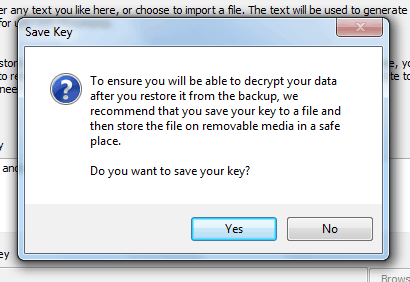
Der Assistent scannt Ihre Festplatte automatischFahren Sie fort und erstellen Sie einen Sicherungsjob, indem Sie Ihre Dateien in Sicherungssets gruppieren. (Dokumente, E-Mails, Finanzdateien usw.) In meinem Beispiel unten musste ich die Auswahl meiner Fotos aufheben, da mein kostenloses Konto nur 2 GB Daten zulässt. Das ist jedoch in Ordnung, da diese Sicherung hauptsächlich für meine 16-Megabyte-Quicken-Daten durchgeführt wird.
8. Vergewissern Sie sich, dass die erste Sicherung korrekt aussieht (und ist unter 2 Gigs) und Klicken Nächster
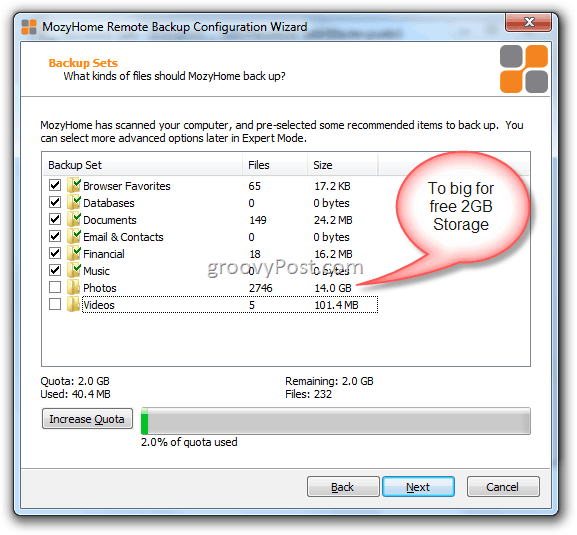
9. Mozy führt einen schnellen Upload-Geschwindigkeitstest durch, um sicherzustellen, dass Ihre Internetverbindung für Online-Backups geeignet ist. Wenn Sie eine DSL-Leitung oder besser haben, sollten Sie in Ordnung sein. Klicken Nächster.
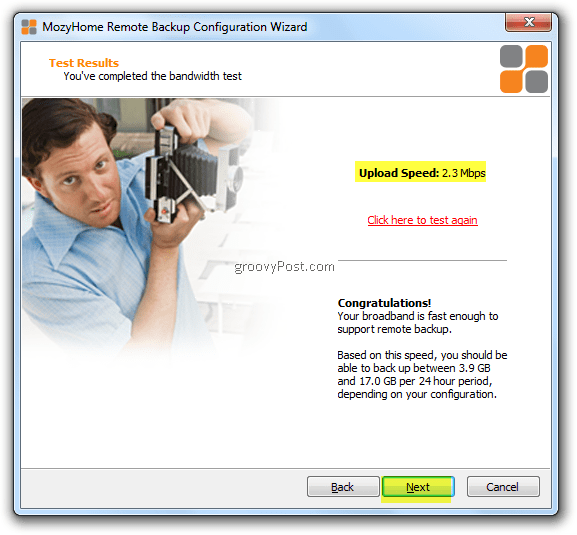
Wenn Sie einen langsameren Computer haben, kann dies durch Mozy verursacht werdenUnterbrechungen beim Hochladen neuer Backups. Um dies zu lösen, können Sie den Schieberegler anpassen, um PC Performance Vs. Backup-Geschwindigkeit. Ich empfehle Ihnen, alles auf der Standardeinstellung zu belassen.
10. Klicken Nächster.
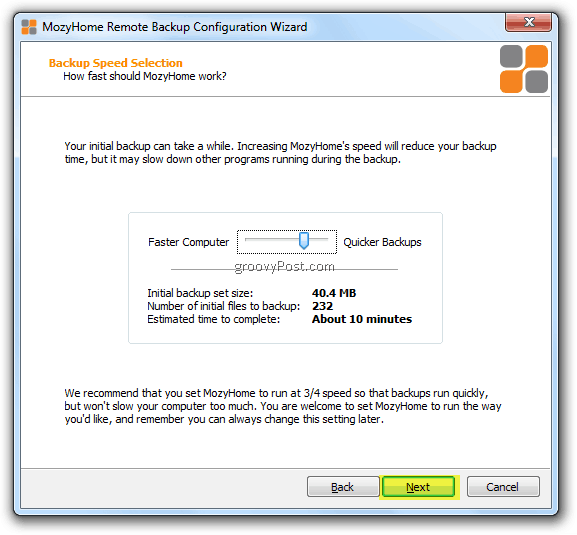
Jetzt ist es Zeit, Ihre erste Sicherung zu starten. Ich empfehle Ihnen, einfach alle Standardeinstellungen beizubehalten und die Sicherung zu starten. Wenn Sie die Einstellungen später im Expertenmodus anpassen möchten, können Sie dies tun. Lassen Sie uns jedoch vorerst nur eine Sicherung durchführen, um Ihre Daten zu sichern.
Wie der Hinweis "REMEMBER" weiter unten sagt, wenn Sie es sindDas Sichern einiger Gigs kann einige Stunden oder sogar Tage dauern, abhängig von Ihrer Verbindungsgeschwindigkeit und der Datenmenge, die Sie sichern. Das erste Mal, dass ich meinen gesamten Computer mit dem 4,95-Dollar-Plan gesichert habe, dauerte es ungefähr zwei Wochen, da ungefähr 400 Gigabyte Daten gesichert wurden. Ja ich weiß. Die gute Nachricht ist, dass nach Abschluss des ersten Backups zukünftige Backups sehr schnell sind, da nur Deltas oder inkrementelle Backups durchgeführt werden.
11. Klicken Fertig
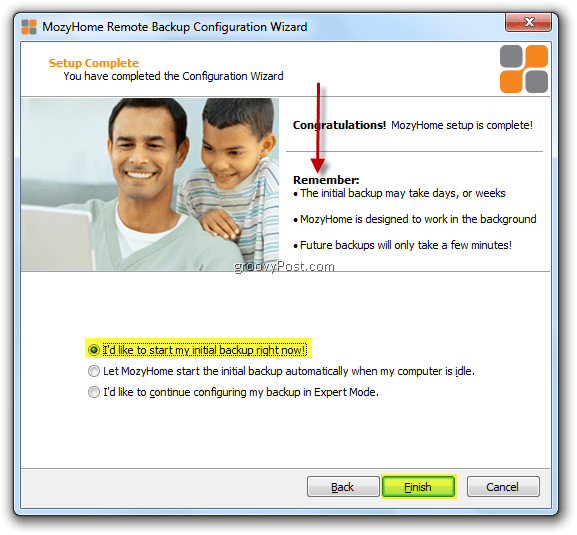
12. Hier müssen Sie nur zusehen, wie Ihr PC in der Cloud gesichert wird! Ahhh ... ich fühle mich besser, alles bereit! Klicken Verbergen, verstecken ob die Sicherung eine Weile dauern wird.
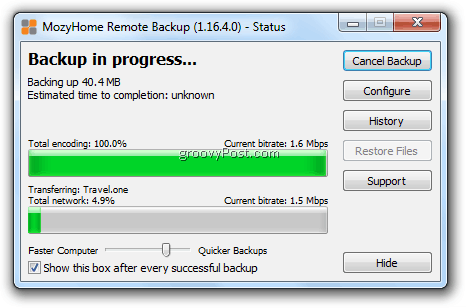
Wenn Sie das Backup minimieren, können Sie später auf die Mozy-App zugreifen. Klicken Sie dazu auf das Mozy-Symbol in Ihrer Windows-Taskleiste.
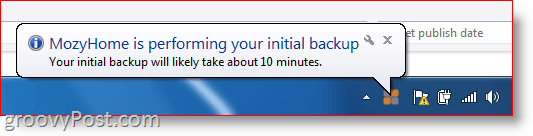
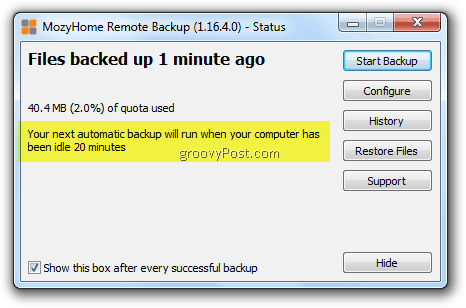
Wie bereits erwähnt, zeigt der obige ScreenshotMozy verfolgt jetzt alle Änderungen an Ihrer Datei und Ihren Ordnern. Wenn Sie etwas löschen oder Ihrem System etwas hinzufügen, wird Ihr PC / MAC etwa alle 20 Minuten mit der „Cloud“ synchronisiert.
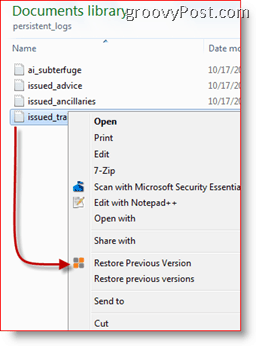
Wiederherstellen von Dateien mit Mozy
Es gibt verschiedene Möglichkeiten, Dateien wiederherzustellen, die Sie in Mozy gesichert haben. Die einfachste Methode ist, einfach den Windows Explorer zu verwenden. Einfach Recht-Klicken auf einen Mappe oder Datei um auf die Mozy Restore-Funktion im Kontextmenü zuzugreifen. Von dort aus ist es sehr einfach, eine Version der Datei wiederherzustellen.
Spitze: Das Rechtsklick Das Kontextmenü ist eine weitere großartige Möglichkeit, Ordner oder Dateien auszuwählen, die in eine zukünftige Mozy-Sicherung einbezogen werden sollen.
Eine andere Möglichkeit zum Wiederherstellen Ihrer von Mozy gesicherten Dateien ist der eigentliche Mozy-Client. Einfach Rechtsklick das Mozy Taskleiste Symbol und Klicken Dateien wiederherstellen.
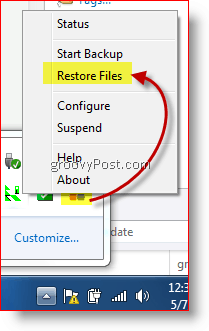
Diese Aktion startet den vollständigen Mozy-Client, mit dem Sie entweder die neueste Version von Dateien oder Versionen von Dateien wiederherstellen können, die bis zu 30 Tage zurückliegen.
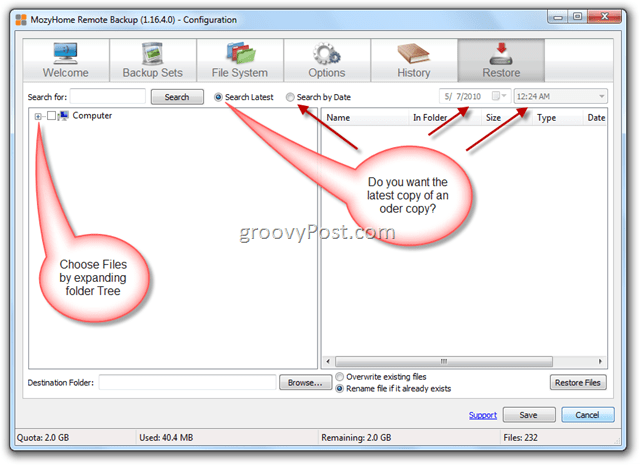
Natürlich können Sie auch Dateien über den Webbrowser UND über Fed-Ex wiederherstellen, wenn Sie eine gesamte Festplatte wiederherstellen müssen.
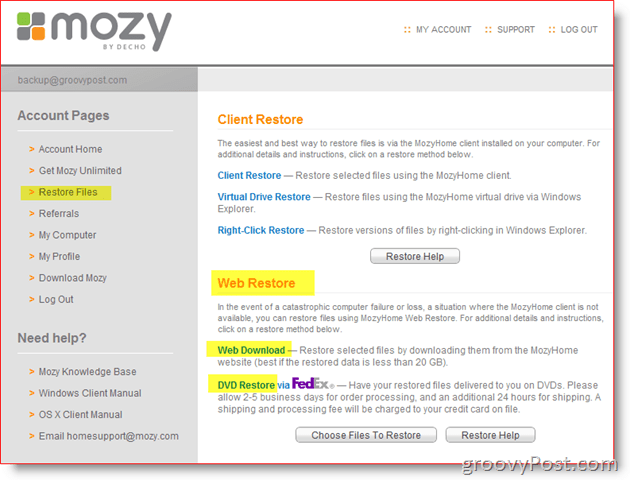
Wie Sie sehen, sind die Optionen robust und doch einfachzu navigieren und zu verwenden. Das Beste ist, dass es 100% kostenlos ist. Nun gibt es einige zusätzliche "Experten" -Funktionen, auf die ich zu einem späteren Zeitpunkt noch eingehen werde, aber ich denke, die Botschaft sollte vorerst ziemlich klar sein. MACH EIN BACKUP VON DEINEM COMPUTER! Wenn Sie noch Hilfe benötigen, lassen Sie es mich einfach wissen! Schreibe einen Kommentar oder wenn du eine detaillierte Frage oder ein Problem hast, erstelle ein neues Thema in unserem kostenlosen Groovy-Forum!
Mozy.com Kostenloses 2-GB-Backup-Angebot
Mozy.com Unlimited $ 4.95 Monatliche Flatrate


![Lucyphone wartet in der Warteschleife, damit du nicht musst [groovyReview]](/images/reviews/lucyphone-waits-on-hold-so-you-don8217t-have-to-groovyreview.png)

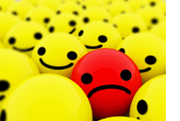





Hinterlasse einen Kommentar